Siit saate teada, kuidas Androidist viirust eemaldada
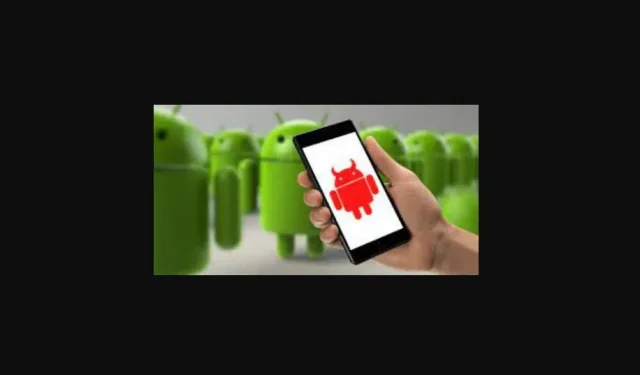
Viirus on vältimatu kõigile, kes pidevalt sirvivad. Kuna teie mobiiltelefon sisaldab nii palju isiklikke andmeid, on see häkkerite jaoks ahvatlev sihtmärk. Siiski on võimalik oma Android-nutitelefonist nuhkvara leida ja eemaldada.
Erinevat tüüpi viirused võivad aga nutitelefone nakatada. Kui teie mobiiltelefonil on viirusnakkuse märke, lugege, kuidas Androidist viirust eemaldada või kasutage selle tegemiseks viiruse eemaldamise programmi või viiruseskannerit.

Kui soovite teada, kuidas Androidi pahavara parandada, kerige alla järgmise jaotiseni. Seejärel õppige, kuidas eemaldada viirusetõrjeprogrammi abil pahatahtlikke rakendusi ja käivitada oma seadmes viirusetõrje.
Ärge jätke vahele meie soovitatud meetodit viiruste eemaldamiseks oma seadmest, kui olete hädas oma Android-mobiiltelefoni viiruserünnakuga.
Pahavara märgid Androidis
Androidi nutitelefoni viirus on pidev probleem. Näitame teile, kuidas parimate pahavaravastaste strateegiate abil oma Android-nutitelefonist viirusi eemaldada.
Tänapäeval teeme oma mobiiltelefonidega uudistamist, ostlemist, maksmist, planeerimist ja sõpradega vestlemist. Millised on teie mobiiltelefoni vea sümptomid? Ei ole – Androidi või iOS-i vigu pole olemas.
Ilmub ootamatu rakendus
Allalaaditud rakendus võib sisaldada viirust, mis laadib alla täiendavaid rakendusi. Vaadake rakenduste loendit ja veenduge, et teie telefonis on kõik vajalik. Ärge käivitage rakendust, kui leiate midagi kummalist.
Teie nutitelefon töötab väga aeglaselt, võrreldes sellega, millal peaks.

Teie mobiiltelefonil, nagu lauaarvutil, on protsessor, mis teostab teatud arvutustoiminguid. Kui teie mobiiltelefoni on häkitud, võib viirus selle sisemiste osade kallal liiga palju tööd teha, mistõttu tavalised asjad võtavad kauem aega kui muidu. Viirused võivad põhjustada teie seadme aeglustumist või isegi krahhi.
Reklaamid, mis keelduvad minemast
Teie seade võib olla nakatunud pahavaraga, kui märkate konkreetses rakenduses ootamatult palju reklaame või kui ükski rakendus pole avatud.
Need vastikud hüpikaknad võivad teenida reklaamitulu, püüda teid nakatada ohtlikuma tarkvaraga või suunata teid petturlike pakkumiste juurde. Ärge mingil juhul sisenege.
Teie aku tühjeneb kiiremini, kui arvasite.
Kuigi akud tühjenevad aja jooksul, ei tohiks normaalne kulumine kaasa tuua jõudluse kiiret halvenemist. Viirus võib taustatoimingute tegemiseks kasutada teie seadme osi, mis põhjustab oodatust kiiremini toitekulu.
Ebausaldusväärne ühenduvus ja teenuse katkestused
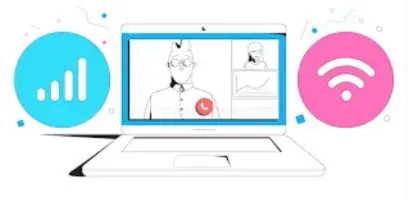
Väljuv ühendus privaatserveriga võib takistada teie seadmel stabiilse Wi-Fi või mobiilsidevõrgu säilitamist, mille tulemuseks on halb ühenduse usaldusväärsus ja mitu ühenduse katkemist, kui teie seadet on rikutud.
Oletagem, et teised samas avalikus WiFi-võrgus olevad vidinad töötavad hästi ja keegi teie kodus ei kannata teenusekatkestuste all. Sel juhul võib probleemiks olla teie mobiiltelefoni viirus.
Põlemine nutitelefonis

Teie nutitelefon ei tohiks tavatingimustes kunagi väga kuumaks minna, kuid pahavara võib sisemist protsessorit või laadimisahelat liigselt koormata.
Soovitame teil nutitelefon kõigist elektrigeneraatoritest lahti ühendada ja põlema süttides välja lülitada. Kuumutatud mobiiltelefon võib põhjustada tulekahju, kui seda ignoreerida.
Teie avalduses esitatud väited, mida ei käsitleta

Uurige oma mobiiltelefoni arvet ja kaardi väljavõtteid, veendumaks, et saate kõiki makseid selgitada. Vastasel juhul võite sattuda ühisrahastuse ohvriks, mis tähendab telefoni ebavajalike teenuste lisamist ja nende mobiiltelefoniarvelt tasumist.
Mobiilsideoperaatoreid kahtlustatakse, et nad pigistavad teatud tingimustel silma kinni, et saada osa kuutellimusest, seega peate silma peal hoidma fiktiivsete maksete eest.
Kuidas teada saada, kas teie telefon on pahavaraga nakatunud?
Kuigi signaali tuvastamine on sageli keeruline, saate teada, kuidas oma Android-nutitelefonis turvaauke leida. Kui olete selle punktini lugenud, olete tõesti oma nutitelefoni pahavara kontrollimise meister: saate selle analüüsimiseks kasutada oma lemmik mobiiltelefoni turvaprogrammi või vaadata varem installitud rakendusi taasterežiimis.
Kuna teate nüüd, mida teha, kuna komistasite selle otsa, on siin mõned usaldusväärsemad näitajad, mida meeles pidada. Kas mu mobiiltelefonis on viga?
Lisaks märkide otsimisele peate mõistma, kuidas Androidi nutitelefonides viirusi tuvastada.
- Järgige neid lihtsaid juhiseid:
- Avage Google Play poe rakendus.
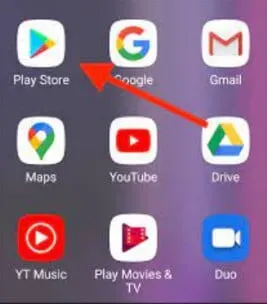
- Valige menüüelement. Selleks puudutage paneeli vasakus ülanurgas kolme triibuga ikooni.
- Valitud on „Launch Protect TapScan”. Teie nutitelefon hakkab viirusi otsima.
- Kui teie andur tuvastab potentsiaalselt ohtlikud rakendused, palub see teil need desinstallida.
Android-nutitelefoni pole lihtne käsitsi tuvastada. Lülitage sisse oma mobiiltelefoni automaatne jälgimine, et teid teavitataks, kui teie seadmesse tungib viirus. Selleks puudutage Play Protecti ekraani ülaosas olevat seadete ikooni. Need juhtnupud peavad olema sisse lülitatud või rohelised.
Kas Android-telefonid võivad viirustega nakatuda?
Ühesõnaga ei. Siiani pole iPhone’i ega Androidi jaoks vigu leitud. Tüüpilist kaasaskantavat pahavara on veel avastamata, sageli kirjeldatakse seda kui pahatahtlikke tarkvararakendusi, mis dubleerivad end käivitamisel.

Kuigi teie Droid või iPhone ei pruugi olla klassikalise infektsiooniga nakatunud, on palju tõenäolisem, et teie nutitelefoni imbuvad muud tüüpi viirused või ohud. Viirused või pahavara esinevad mitmel kujul, sealhulgas infektsioonidena. Just sel põhjusel peaksite oma vidina eest hoolt kandma.
Ründajad ründavad teie seadet, kasutades ära arvutite või veebisaitide vanemate versioonide turvavigu või nõrku WiFi-ühendusi.
Selle asemel võivad nad kasutada erinevaid meetodeid ja tööriistu, et meelitada teid viirusi installima, klõpsates võltsitud tekstisõnumis või e-kirjas nuppu või külastades kahtlast veebilehte.
Tundub, et põhjust olla ettevaatlik ning ebaseaduslikud strateegiad ja meetodid muutuvad pidevalt.
Esimene telefoni pahavara
Varem peeti mobiiltelefonide nakatumist fantaasiaks, kuni telefonid said üldlevinud sõbraks, nagu nad praegu on. “Nakkustega võib nakatuda arvuteid, kuid mobiiltelefonid olid puutumatud,” oli tollal levinud tarkus.
2004. aastal lõi rühm häkkereid nimega 29A mobiiltelefoniviiruse Cabir ja andis selle prototüübiks mitmele professionaalsele küberturvalisuse laborile, hävitades selle turvatunde.
Pärast võrguviiruse Cabir levikut kuvas see nakatunud seadmete ekraanidel fraasi “Caribe”, et rünnata teisi traadita võrgu kaudu. Reaalset kahju Kabir prototüübina ei tekitanud, kuid sõnum on lihtne: viirustesse võivad nakatuda ka mobiiltelefonid.

Pärast Kabiri surma on hulk kurjategijaid võtnud kontrolli kaose ja isikliku kasu väljavaate üle, arendades oma uut tõsiste tagajärgedega viirust. siin on mõned näidised:
CommWarrior on viga, mis taastab teie mobiiltelefoni iga kuu 14. kuupäeval. Programm installitakse teemapaketina ja seejärel keelab rakendused ja programmid. Samuti muudab see seadme vidinad Jolly Rogeriks või puslegraafikaks.
SymOS/Kiazha.A oli lunavara troojalane, mis hävitas Symbian OS-is kõik sissetulevad ja väljaminevad tekstisõnumid.
Alates mobiiltelefonide populariseerimisest on ilmunud palju viiruseid ja usse ning neid tuleb iga päevaga aina juurde. Pahatahtlikud häkkerid mõtlevad alati välja uusi viise, kuidas meelitada inimesi viirust saama.
Aktiivse küberturvalisuses osalejana peaksite natuke rohkem õppima rünnakute toimimise ja nende eest kaitsmise kohta.
Telefoni pahavara tüübid
Android-infektsiooni on palju erinevaid, millest igaühel on oma omadused ja eelistatud sisenemispunktid. Android-nutitelefonide kõige populaarsemate pahavaratüüpide hulgas on järgmised:

1. Ussid
Ussid on Androidi nutitelefonide jaoks võib-olla kõige ohtlikum viiruste tüüp. Ussid on isemajandavad ja võivad seetõttu ilma inimese sekkumiseta lõputult paljuneda ja kasvada. Tõenäoliselt tulevad need SMS-i, MMS-i või isegi muu elektroonilise suhtluse kaudu.
2. Nuhkvara
See viirus on loodud teie seadmest andmete varjamiseks kogumiseks ja ründajale posti teel saatmiseks. Pahatahtlikud häkkerid peidavad pahavara legitiimse tarkvarana, et sundida teid seda alla laadima.
Pärast allalaadimist kaaperdab viirus muu hulgas tekstisõnumid, külastatud veebisaidid, rakenduste kasutamise, klaviatuuri sisendi, identiteedid ja mandaadid.
3. Lunavara
Lunavara krüpteerib teie vidinad või teabe ja hoiab neid tasu eest. Kuigi see soov anda altkäemaksu online lunavarakurjategijale teie vidina ja selle sisu vabastamiseks on loomulik, ei tohiks te seda teha. Selle asemel proovige oma Android-nutitelefonist pahavara eemaldada ja taastada eelmine taastamine.
4. Troojalased
Troojalased maskeeruvad tavaliste rakendustena ja pärast installimist ründavad teie seadet. Sarnaselt veaga peab kasutaja installima ka troojalased, enne kui nad saavad oma funktsioone täita.
Näiteks võivad troojalased laadida alla lisaprogramme, keelata muid rakendusi, varastada teie isikuandmeid või keelata teie seadme teatud aja jooksul pärast nende aktiveerimist.
Androidi ja iPhone’i pahavara nakatumine
Viiruseohud erinevad Androidi nutitelefonide ja Apple iPhone’ide puhul. Kui varem arvati, et iOS on pahavaravaba, siis hilisemad häkkimised on näidanud, et iOS on endiselt vastuvõtlik pahatahtlikule koodile.
Kuna Androidi äppe leidub paljudes piirkondades, on Androidi telefonide omanikud viirustele palju vastuvõtlikumad kui nende iPhone’i kolleegid (Android-mobiiltelefonid moodustavad peaaegu 90% kõigist maailma telefonidest). Mõned neist veebisaitidest on turvalised ja mõned mitte.

Kuna mõned kõige ulatuslikumad turvameetmed on paigas, saab enamik iPhone’i omanikke oma rakendused ametlikust Apple App Store’ist. Apple’i mobiilseadmete ja iPadide rakendused on eraldiseisvad, mis piirab nende suhtlemist teatud teiste Apple’i rakenduste ja süsteemidega.
Liivakasti kasutatakse ka Androidi rakendustes, kuid väiksemas mahus. Android on maailma parim nutitelefonide tarkvaraplatvorm, mille toiteallikaks on Samsungi, Huawei ja Google’i telefonid.
Klientide laiema ringi tõttu on tal keeruline oma OS-i uusimas paroolipoes kõiki kliente kursis hoida. Selle tulemusena on piraatidel rohkem aega oma meetodite valdamiseks ja rohkem Android-telefone rünnata.
kuidas eemaldada viirus Androidist
1. valik: lähtestage oma Android-telefon
Saate naasta nutitelefoni vaikeseadetele. Android-nutitelefoni puhastamiseks viirustest toimige järgmiselt.
1. toiming: tehke tehaseseadetele lähtestamine
Avage Seaded > Varundamine ja lähtestamine > Tehaseandmete taastamine ja valige Tehaseandmete taastamine.
Värskendage oma telefoni kohe.
2. samm – sisestage parool, kui seda küsitakse.
Jätkamiseks sisestage oma parool ja valige Kustuta kõik. Kuna sellel demotelefonil ei olnud pääsukoodi konfigureeritud, taotles tarbija jagatud pääsukoodi (kuigi teie telefonil peab olema krüpteerimisvõti!).
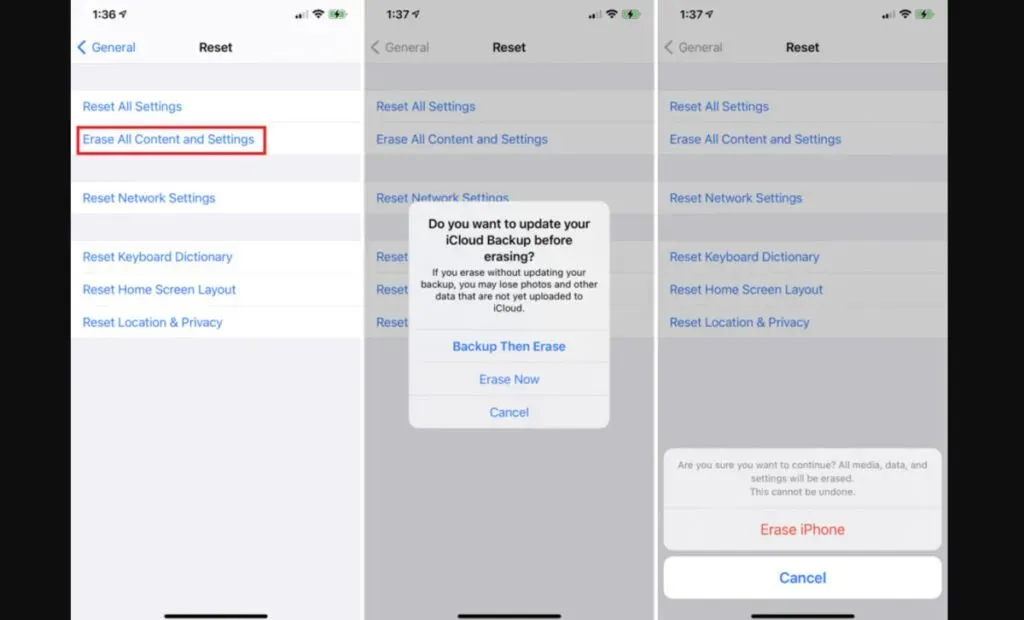
3. samm: taaskäivitage seade.
Teie nutitelefon jätkab pärast puhastamise lõpetamist ja juhendab teid läbi esialgsete rakendusprotsesside.
4. samm: taastage eelmisest varukoopiast.
Mingil hetkel palutakse teil seade pärast taastamist taastada või alustada nullist. Saate taastada oma seadme koopiast, mis on tehtud enne pahavara allalaadimist.
2. valik: eemaldage pahavara automaatselt
Laadige alla tasuta programm, mis analüüsib teie vidinat kiiresti viiruste suhtes. Nakatumise tuvastamisel palutakse teil pahavara kiiresti ja lihtsalt hävitada.
1. samm: käivitage viirusetõrjekontroll
Mitmeid mobiilseid viirusetõrjeprogramme on lihtne kasutada. Lihtsalt klõpsake skannimiseks nuppu “skanni”.
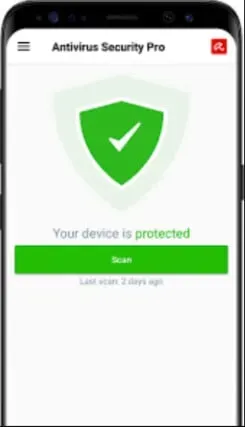
2. toiming: lahendage tuvastatud probleemid
Kui skannimine on lõppenud, järgige avastatud ohtude kõrvaldamiseks kasutajaliidese juhiseid.
Valik 3: eemaldage pahavara käsitsi
Näib, et on alternatiive, kui teil pole Androidi nutitelefoni turvarakendust või kui teie valitud viirusetõrjeprogramm ei suuda probleemi lahendada. Nii saate oma Android-nutitelefonist viirused õrnalt eemaldada.
1. toiming: lülitage telefon turvarežiimi
- Adguard peatab kogu ootel tarkvara, eriti viirused. Paljud Androidi kasutajad võimaldavad teil taaskäivitada taastamisrežiimi, samas kui teised nõuavad täiendavaid protseduure.
- Kaitstud režiimile pääseb juurde paljudes vidinates, kui vajutate nuppu, nagu oleksite selle välja lülitamas.
- Hoidke toitenuppu paar sekundit all.
- Kui teil palutakse taaskäivitada ooterežiimi, vajutage nuppu OK.
Hinnake, kas pärast taasterežiimi sisenemist probleemid püsivad. Või suure tõenäosusega on süüdi eelviimases programmis olev viirus.
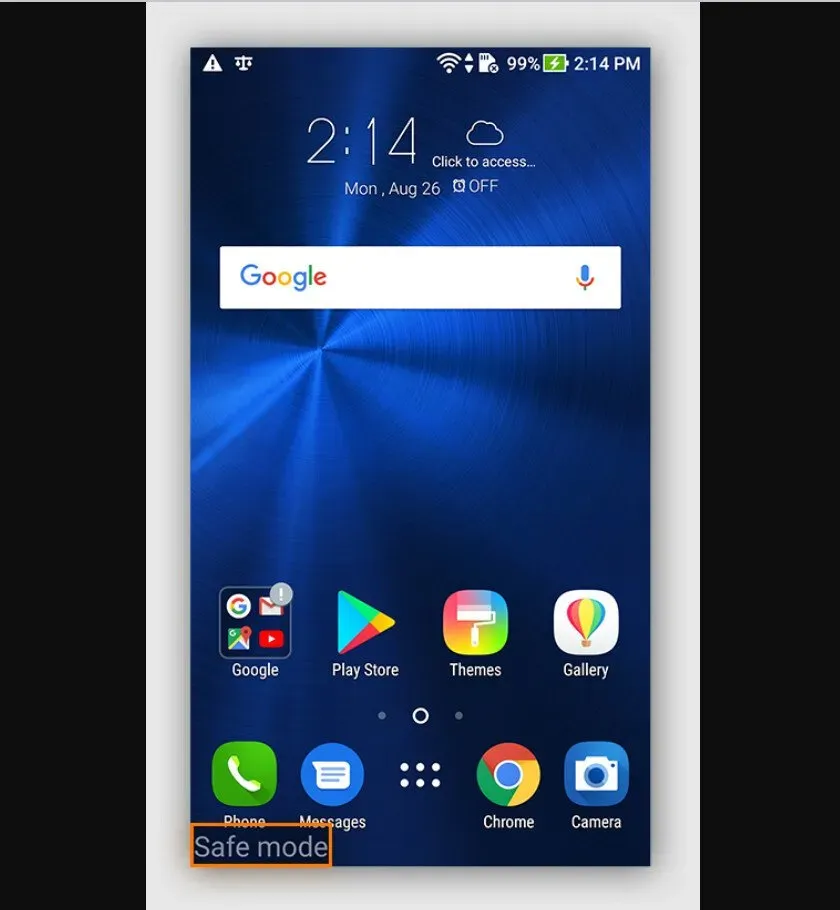
2. samm: vaadake allalaaditud rakendusi.
Pärast taasterežiimi sisenemist avage Seaded > Rakendused. Otsige kummalisi programme, näiteks selliseid, mida te ei tunne või mida te pole otse alla laadinud. Alustage rakendustest, mille laadisite alla vahetult enne, kui teie telefon hakkab imelikult käituma.
3. samm: eemaldage allalaaditud pahatahtlikud rakendused
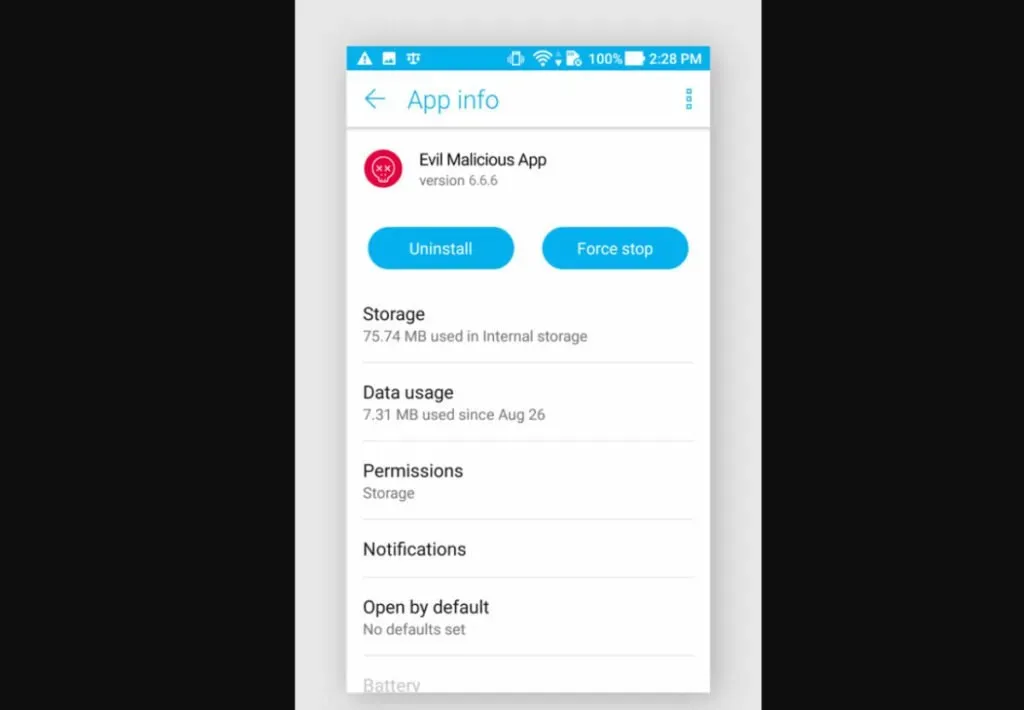
Kui leiate väga ohtliku rakenduse, klõpsake selle lõplikuks eemaldamiseks nuppu “Desinstalli”. Kui hindasite selle valesti, saate selle alati taastada. Paljudes viirusega nakatunud rakendustes on suvand “Desinstalli” peidetud viimase võimalusena elus püsimiseks, sel juhul peaksite nende administraatoriõigused keelama. Peaksite need kolmanda osapoole rakendused kohe desinstallima.
4. toiming: takistage nendel rakendustel olema seadme administraatorid
Süsteemiadministraatori juurdepääsuga rakenduste täieliku loendi leiate oma süsteemiseadetest. Teie tee võib olenevalt teie Androidi operatsioonisüsteemist ja seadme tootjast välja näha umbes selline: Vidinate administraatorid leiate jaotisest Seaded > Turvaseaded.
Vaadake loend üle, et teha kindlaks, kas probleemne rakendus on lubatud. Kui näete seda, vaadake selle nime kõrval olevat väikest kasti ja seejärel vaadake, kas see on märgitud või mitte.
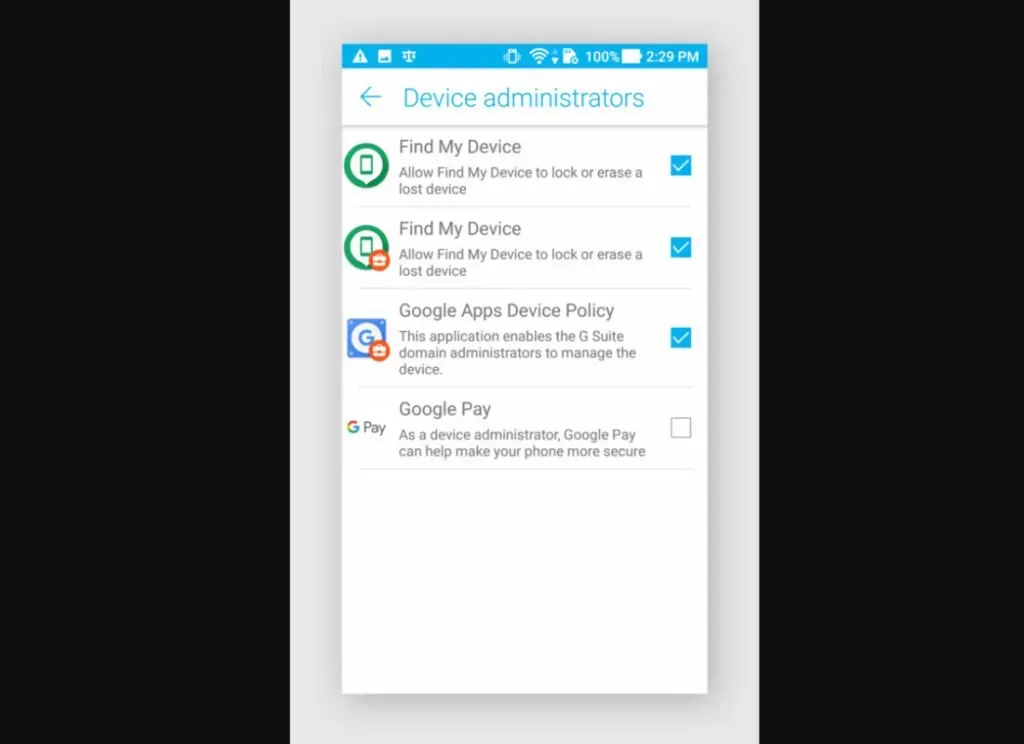
Kui jah, siis tühjendage ruut ja seejärel valige käsk Keela see süsteemiadministraator, et eemaldada nõustajalt juurdepääsuõigused. Liikuge allalaaditud rakendustes kohe rakendusse. Nupp “Kustuta” on nüüd saadaval. Seejärel desinstallige see rakendus.
Taaskäivitage nutitelefon tavarežiimis ja kontrollige, kas probleemid on kadunud. Kui jah, siis olete oma Android-nutitelefonis viiruse eemaldamise kunsti täiustanud. Kui ei, siis korrake protsessi, desinstallides uue rakenduse või kaaludes lähtestamist.
Pange tähele, et süsteemi taastamine kustutab kõik teie seadmes olevad rakendused ja teabe ning seega ka teie andmed ja teabe.
Kust pahavara tuleb?
Kui mõistate, kust see tuleb, olete oma telefonis pahatahtliku tegevuse ärahoidmisele sammukese lähemal.
Vidina otselaadimine
Vidinate otsene nakatumine nõuab, et pettur ühendaks füüsiliselt ühe konfiguratsioonimudeli teisega ja installiks viiruse eraldi. Sellest seisnebki järelevalve suurettevõtetes. Siduge oma nutitelefon alati volitamata sülearvutiga, kuid ärge kunagi siduge oma vidinaid võõraste seadmetega.
Pettus
Andmepüüdjad (küberkurjategijad) ja muud tüüpi meili- või tekstisõnumipettused on Interneti-pettused. Pärast lingil klõpsamist laadib sait viiruse teie süsteemi alla. See on üks levinumaid viise, kuidas pahavara võib teie Android-nutitelefoni nakatada.
pahatahtlikud reklaamid
Pahatahtlik reklaam on viiruste viimine reklaamivõrkude levitatavatesse reklaamidesse. Kui vastate reklaamidele, laaditakse pahavara automaatselt alla.
Androidi vidinate puhul jälgige pahavara, kuna enamikku neist reklaamidest saab kuvada hüpikakendel. Kui soovite neid vältida, vaadake meie postitust Androidi nutitelefonide parimate hüpikakende blokeerija rakenduste kohta.
Saastunud programmid
Piraadid nakatavad populaarseid programme, pakendades need uuesti viirustega ja levitades neid arvukate rakenduste poodide ja allalaadimissaitide kaudu. Kuna see meetod on nii tõhus, arendavad petturid sageli uusi rakendusi, et meelitada tarbijaid neid alla laadima. Kasutaja arvab, et avastas uue laheda rakenduse, kuid laadis alla Androidi viiruse.
Kuidas Androidis viirustest või pahavarast vabaneda
Eemaldage kõik kahtlased rakendused.
Kui märkate paljusid ülaltoodud märke, kuid teie nutitelefon töötab endiselt, vaadake rakenduste loendit hoolikalt. Võib olla viirus.
- Vaadake kõiki äsja alla laaditud programme. Kui tunnete muret rakenduse turvalisuse pärast, uurige veidi: lugege Google Play poe kommentaare või otsige Google’ist rakenduse nime. Sellest peaks tavaliselt piisama, et hinnata, kas programm on usaldusväärne ja kas teistel klientidel on probleeme esinenud.
- Desinstallige kõik rakendused, mida te praegu ei kasuta. Valige ainult need programmid, mida kasutate. Kui laadisite alla dokumendilugeja või näoanduri, kuid kasutasite seda ainult korra, kustutage see.
- Desinstallige kõik rakendused, mida te pole pikka aega kasutanud. Need on võib-olla kõige levinumad kahtlusalused teie Android-nutitelefonis kaose tekitamises. Armastades kõike digitaalset, võtke need ära.
Taaskäivitage turvarežiimis
Ohutu meetod võimaldab teil desaktiveerida kõik eelviimased rakendused ja teenused ning eemaldada viirused.
Kui olete kunagi kasutanud kohandatud rakendusi, pidage meeles, et teie seade näeb kaitstud režiimis välja täiesti erinev. Ärge muretsege; avakuva vidinad ilmuvad pärast taaskäivitamist uuesti.
See mõjutab avakuva pistikprogramme, kuna need eemaldatakse. Seega tehke enne turvarežiimi minekut oma avakuvast ekraanipilt, et saaksite tavarežiimi naasmisel ikoonid kohe taastada.
Turvarežiimi aktiveerimise protseduurid on seadmeti erinevad, kuid kõige levinumad on järgmised:
- Vajutage toitenuppu alla, kuni kuvatakse toite väljalülitamise valik.
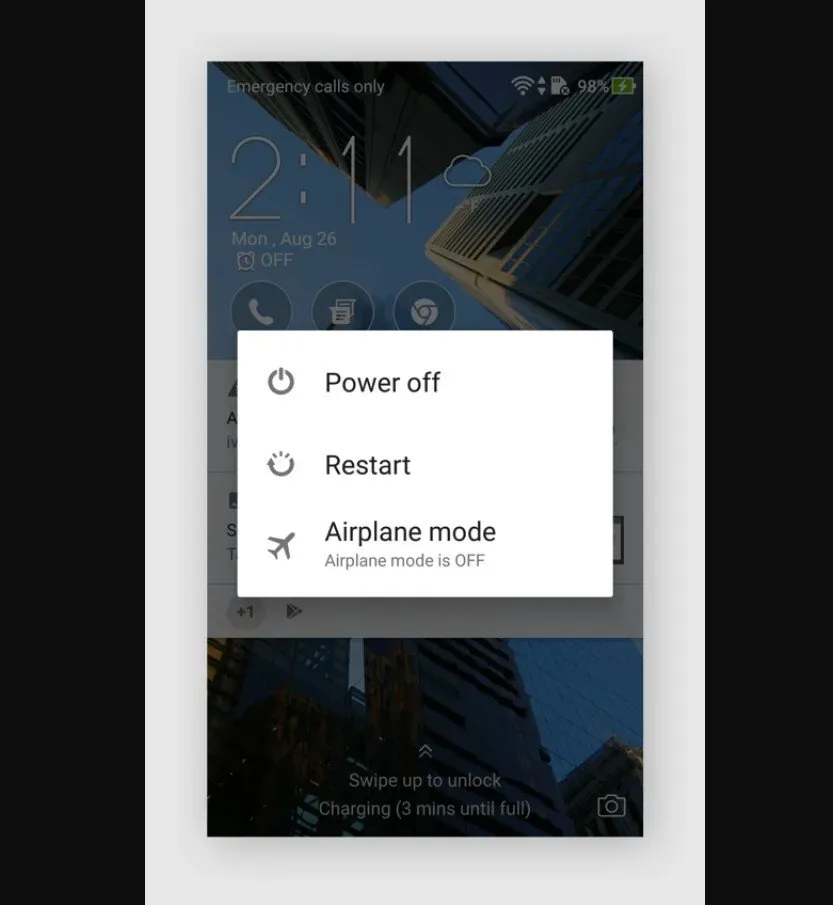
- Vajutage külgnuppu, kuni kuvatakse teade „Taaskäivitamine turvarežiimis”.
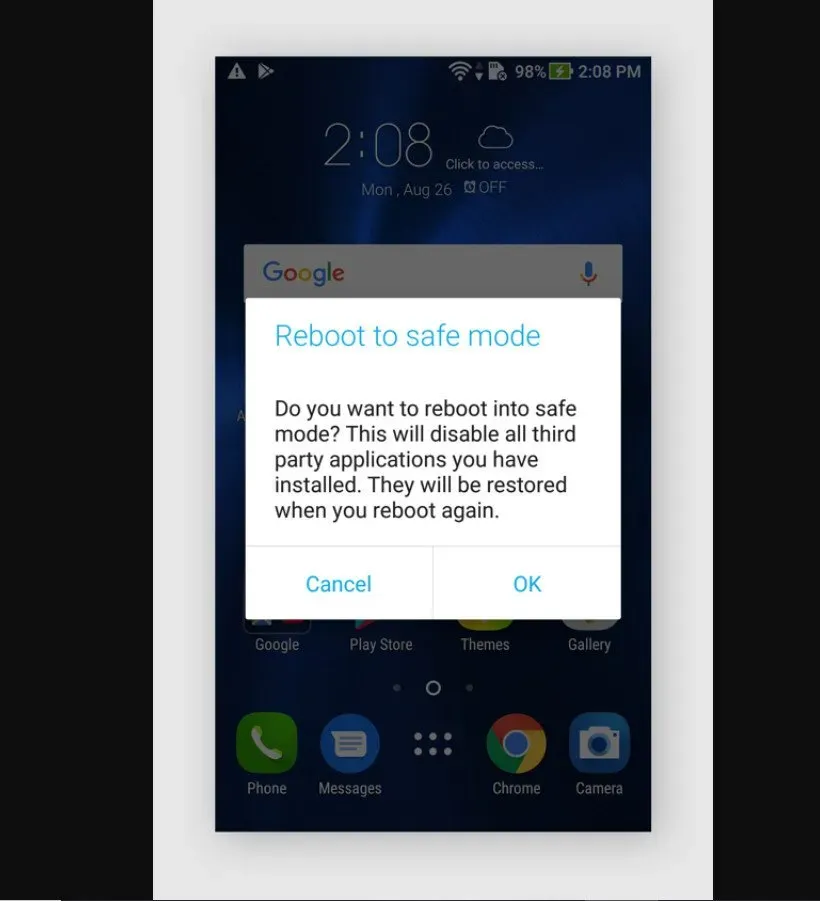
- Pärast OK klõpsamist oodake, kuni nutitelefon taaskäivitub.
- Turvarežiimi ikooni leiate seadme ekraani paremast servast. See tähendab, et olete turvarežiimi edukalt taaskäivitanud.
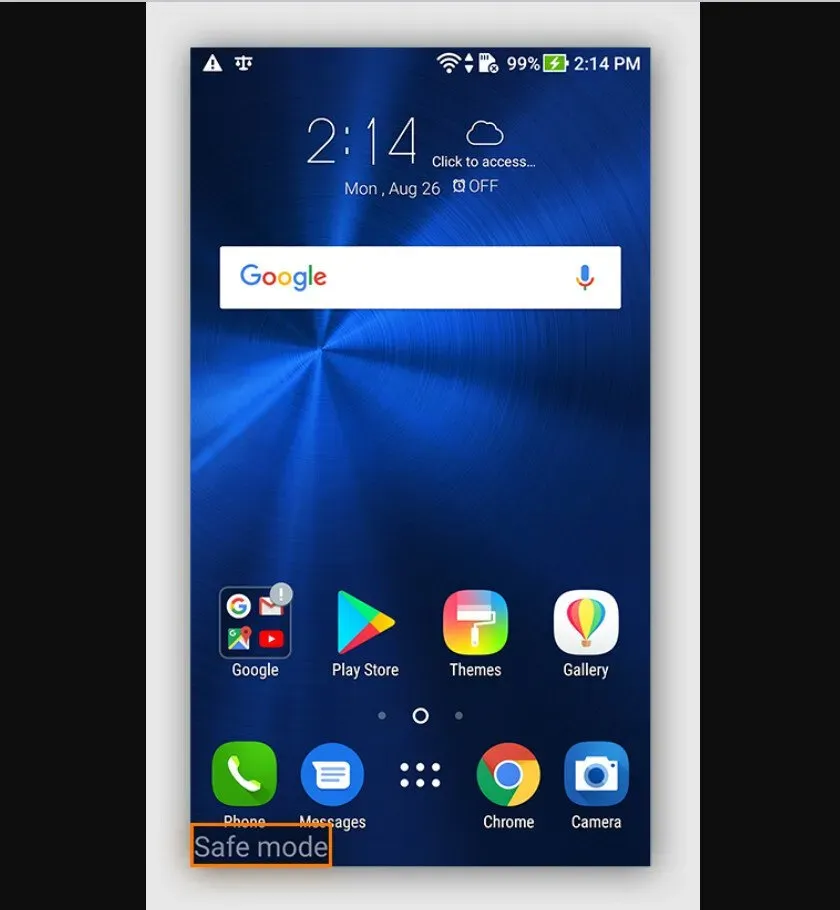
- Seadetele juurdepääsemiseks puudutage programmide loendis hammasratta sümbolit.
- Rakenduste kohandamiseks valige „Rakendused ja teatised” või sarnase nimega valik.
- Eemaldage rakenduste loendist kõik kahtlased: keelake rakendus, klõpsates selle nimel.
- Kui puutute kokku tundmatu kahtlase programmiga, millest te ei saa lahti; see on tõenäoliselt otsitav sissetungija. Esiteks klõpsake rakenduse väljalülitamiseks nuppu Keela.
- Naaske algsete seadete lehele ja otsige funktsiooni, mis aitab teil oma rakendusi hallata. Seda nimetatakse tavaliselt “seadme haldusrakenduseks”.
- Lülitage järjekorrast leitud sissetungija kõrval olev liugur välja. Nüüd peaks liugur olema hall.
- Naaske rakenduste loendisse ja valige võimalik viirus, seejärel klõpsake nuppu Keela.
- Teiseks hoidke käivitusnuppu all. Tavarežiimi naasmiseks valige Taaskäivita.
- Kui need meetodid teie vidina puhul ei tööta, konsulteerige ettevõtte juhtkonnaga.
Vabanege oma brauserist hüpikakendest ja ümbersuunamistest.
Kui teie nutitelefoni suunatakse jätkuvalt pahatahtlikele saitidele või hüpikakende kuvamine jätkub, peate taastama Chrome’i veebisaidi vaikekonfiguratsiooni. Tehke seda ainult siis, kui kõik need muud valikud pole probleeme lahendanud. Android-nutitelefonid ei saa seadeid taastada, välja arvatud Maci arvutid ja personaalarvutid.
Interneti-brauseri taastamine nõuab Android-telefoni andmefailide kustutamist. Kustutaksite kõik salvestatud vahemälu, veebisaidi eelistused ja küpsised.
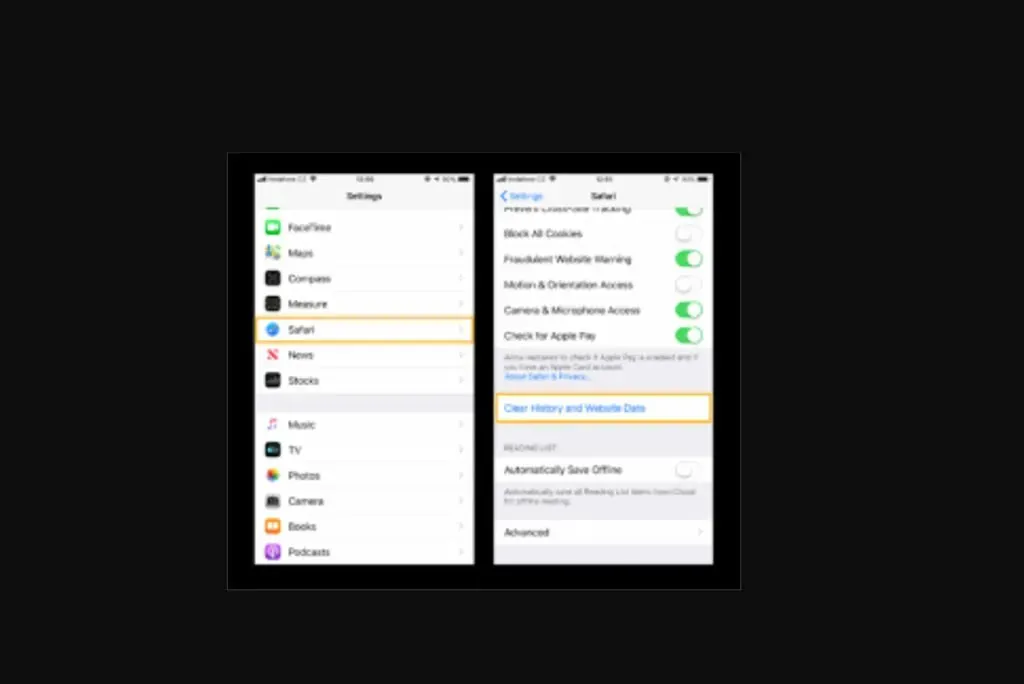
Google’i brauseri tehaseseadetele lähtestamiseks toimige järgmiselt.
- (Veenduge, et Google Play Protect on lubatud.)
- Menüüle „Seaded” pääsete juurde, klõpsates hammasrattaikoonil „Vali rakendus”. Siin kuvatakse kõik allalaaditud rakendused.
- Otsige üles ja avage Google Chrome’i rakendus.
- Valige Google’i rakenduse juhtpaneelil Salvestusruum.
- Valige salvestussuvandite menüüst Configure Storage.
- Nüüd on võimalik kõigi kirjete kustutamine. Selle toimingu tulemusena kustutatakse profiilid, küpsised ja muu brauseri teave.
- Hüpikaknas palutakse teil taastamisprotseduur kinnitada. Järgmisena valige OK.
Puhastage allalaaditavad failid
Erinevalt iPhone’ist võimaldab Androidi operatsioonisüsteem kasutajatel installida veebist mitmeid üksusi.
See on mugav tööriist, kuid see kujutab endast ohtu ka teie telefonile: võite näiteks tahtmatult viirusi installida.
Säilitage allalaadimiskaustas kord ja puhastage see küsitavatest või soovimatutest materjalidest.
Kui teie Androidi operatsioonisüsteem ei reageeri, aeglane või ei avane, peate tegema täpsemaid samme.
Näpunäiteid viirusetõrje käivitamiseks Androidis
Millised tegurid mõjutavad viirusetõrjeprogrammi töökindlust? Mille poolest erineb üks viirusetõrjetarkvara teisest? Milliste funktsioonide peale tasub peale Androidi viirusskanneri veel raha kulutada?
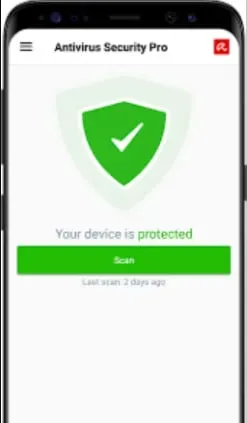
Alusta allikast.
Google Play kaudu saate hankida oma eelistatud turvarakenduse. Kui installite rakendust tootjalt, suunatakse hüperlingil klõpsamine teenusesse Google Play, kust saate rakenduse alla laadida.
Pahavaraga nakatunud turvarakendused on vältimatud. Paljudel juhtudel reklaamisid piraadid võltsitud veebisaite ja sotsiaalvõrgustikke kasutades viirusetõrjetarkvarana maskeeritud lunavara. Sel põhjusel on ülioluline…
Valige tasulise ja tasuta versiooni vahel.
Tavaliselt piisab maineka pahavaratõrje müüja põhiplaanist. Näiteks Avast Vulnerability Scanning for Android nutitelefonid kaitseb teid nakkuste, reklaamvara ja lunavara eest.
Samuti analüüsib see programme viiruste ja muu pahavara suhtes. Võib-olla ei pea te küberrünnakute eest kaitsmiseks rohkem investeerima. Siin on veel üks parimate saadaolevate tasuta pahavaravastaste tööriistade loend.
Avasti tasuta pahavaravastane rakendus aitab teil ka Android-nutitelefoni täiustada ja puhastada. RAM Compression, Pro (mis sisaldab võimalust tuvastada ja koheselt külmutada kadunud või varastatud mobiiltelefon), kasutu jama puhastamine, Interneti kiiruse reitingute määramine ja tõeline kaitse veebibrauserite kasutamisel.
Tasulise teenuse eest maksmise eelised on olenevalt teenusepakkujast erinevad. Premium-sisu sisaldab parooli või sõrmejälje autentimist mõne andmeedastuse jaoks ja VPN-i pakkujaid, mis kaitsevad teie vidinat avatud Wi-Fi-ga ühendamisel.
Kui olete huvitatud ainult nutitelefonide viirusekontrollist, ei pruugi te soovida neid täiustatud funktsioone kasutada, kuid telefoni hea kaitsmine on alati hea mõte.
Suurele osale nutitelefonide kasutajatest piisab võimsast tasuta viirusetõrjeprogrammist. Valige üks, mis laadib teie viirusetõrjeprogrammi automaatselt alla, et kaitsta teid viimaste ohtude eest.
Kaitske oma Android-seadet.
Tõhusa traadita pahavaratõrje tööriista installimine on kahtlemata parim ja tõhusaim täiustus, mida saate oma turvatavade ajakohasena hoidmiseks teha. Samuti, kui viirused ei saa enam lihtsalt teie telefoni sattuda, ei pea te muretsema nende tapmise pärast.
Androidi tasuta viirusetõrjerakendus Avast One kaitseb teie seadet nakkuste, nuhkvara ja muude ohtude eest. Tuvastage ja peatage pahavara teie telefoni imbumine täieliku kohandatava kaitsega. Samuti saate tasuta VPN-ühenduse, lekkekaitse ja palju muud.
Viimased Mõtted
Viirus pole naljaasi. Küberrünnaku sihtmärgiks sattumise vältimiseks olge valvsad selle osas, mida installite, ja pöörake suurt tähelepanu oma rakendustele antud õigustele.
Näiteks kontrollige enne millegi allalaadimist hoolikalt rakenduse hinnanguid, et kasutajad saaksid seda, mida nad väidavad. Hoiduge aga ebatavaliselt kõrgete hinnangute ja korduvate kommentaaride eest nimetute rakenduste kohta.
See võib olla tasuline stsenaarium. Kui laadite alla rakenduse, mis pakub teile midagi, mida te ei oodanud, või küsib isikuandmeid, mõelge enne neile teada andmist hoolikalt läbi.
Üldreeglina lubage juurdepääs ainult neile funktsioonidele, mida teie rakendus eeldab vajavat. Näiteks kui sõnumsideplatvorm küsib luba kõnede tegemiseks ja vastuvõtmiseks või teie kaameratele juurdepääsuks, võib see olla punane lipp. Apple’i telefoni ja Android-nutitelefoni kasutajad pääsevad õiguste haldamisele juurde oma privaatsuskontrolli kaudu.
KKK
Kuidas saan oma telefoni viirustest puhastada?
– Lülitage mobiiltelefon välja ja taaskäivitage see turvarežiimis. – Sulgemisvalikute vaatamiseks klõpsake nuppu Start. – Eemaldage küsitav rakendus. – Otsige muid rakendusi, mille nakatumist kahtlustate. – Laadige oma nutitelefoni alla hea mobiiliturvarakendus.
Kas ma saan Androidist viiruse eemaldada?
Jah, viiruse saate oma Android-nutitelefonist eemaldada pahavaratõrjerakendusega.
Kuidas kontrollida oma telefoni viiruste suhtes?
Kuigi Androidi viirusetõrjerakendus on kõige turvalisem viis Androidi kaitsmiseks nakkuste eest, on Play Protect sisseehitatud funktsioon, mis võib abiks olla varukoopiana. Selle lubamiseks valige Play poe rakendus. Klõpsake vasakus ülanurgas menüüikoonil. Aktiveerige vahekaart Turvaohtude skannimine. Teise võimalusena saate viirusekontrolli läbi viia kolmanda osapoole rakenduse kaudu.
Kuidas ma tean, kas mu Android-telefonis on viirus?
Android-nutitelefonis leiduva viiruse kohta saate teada mõne sümptomi järgi. Näiteks telefoni põletamine, mittevajalikud telefoniarved jne.



Lisa kommentaar